文章图片
02
流体模拟
接下来就是流体模拟部分 , 新建一个盒装的发射器 , 适当的调整尺寸:
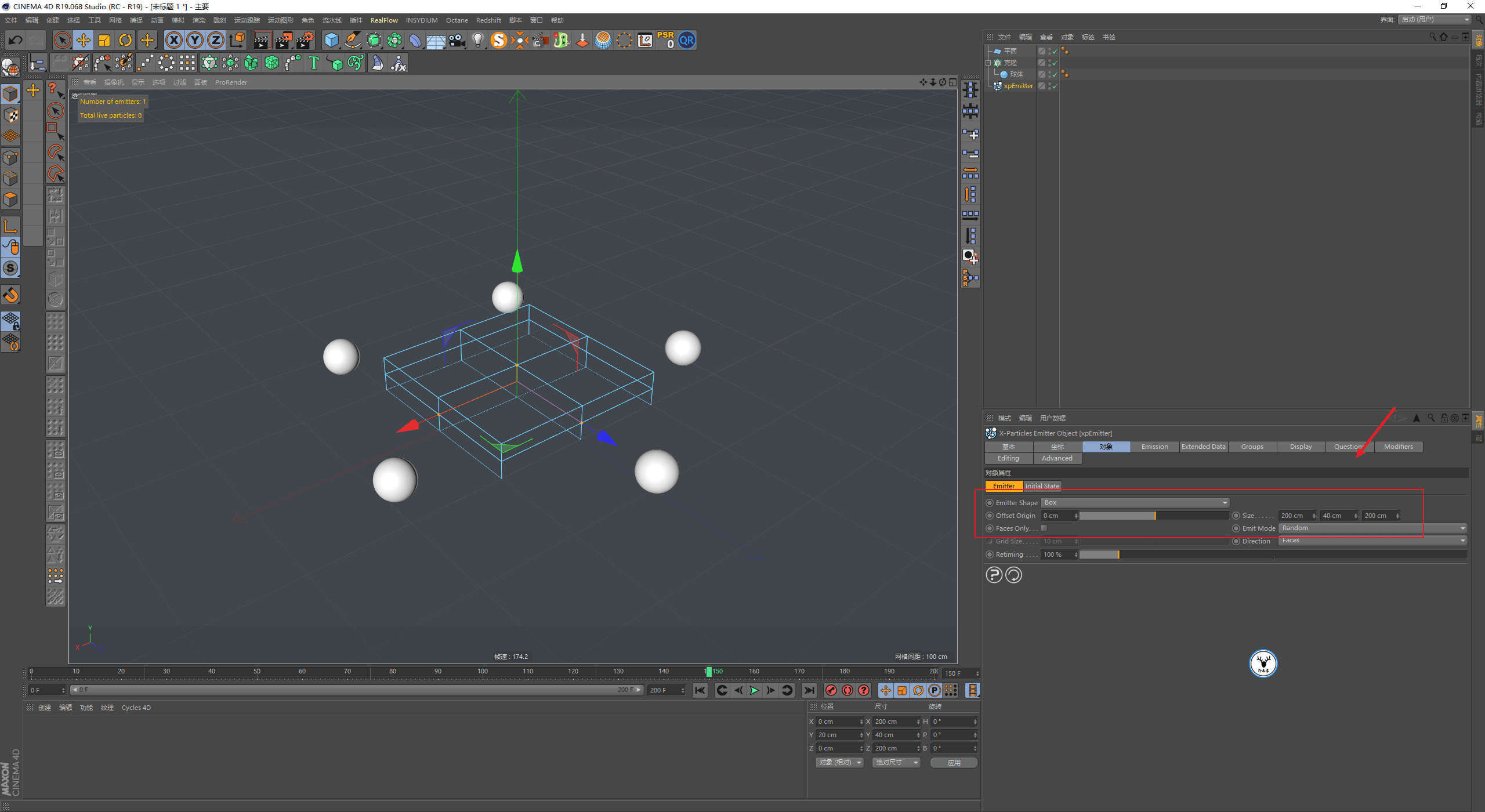
文章图片
发射模式改为射击 , 粒子类型为六边形 , 发射两帧就好 , 然后把速度关掉 , 粒子半径为2:
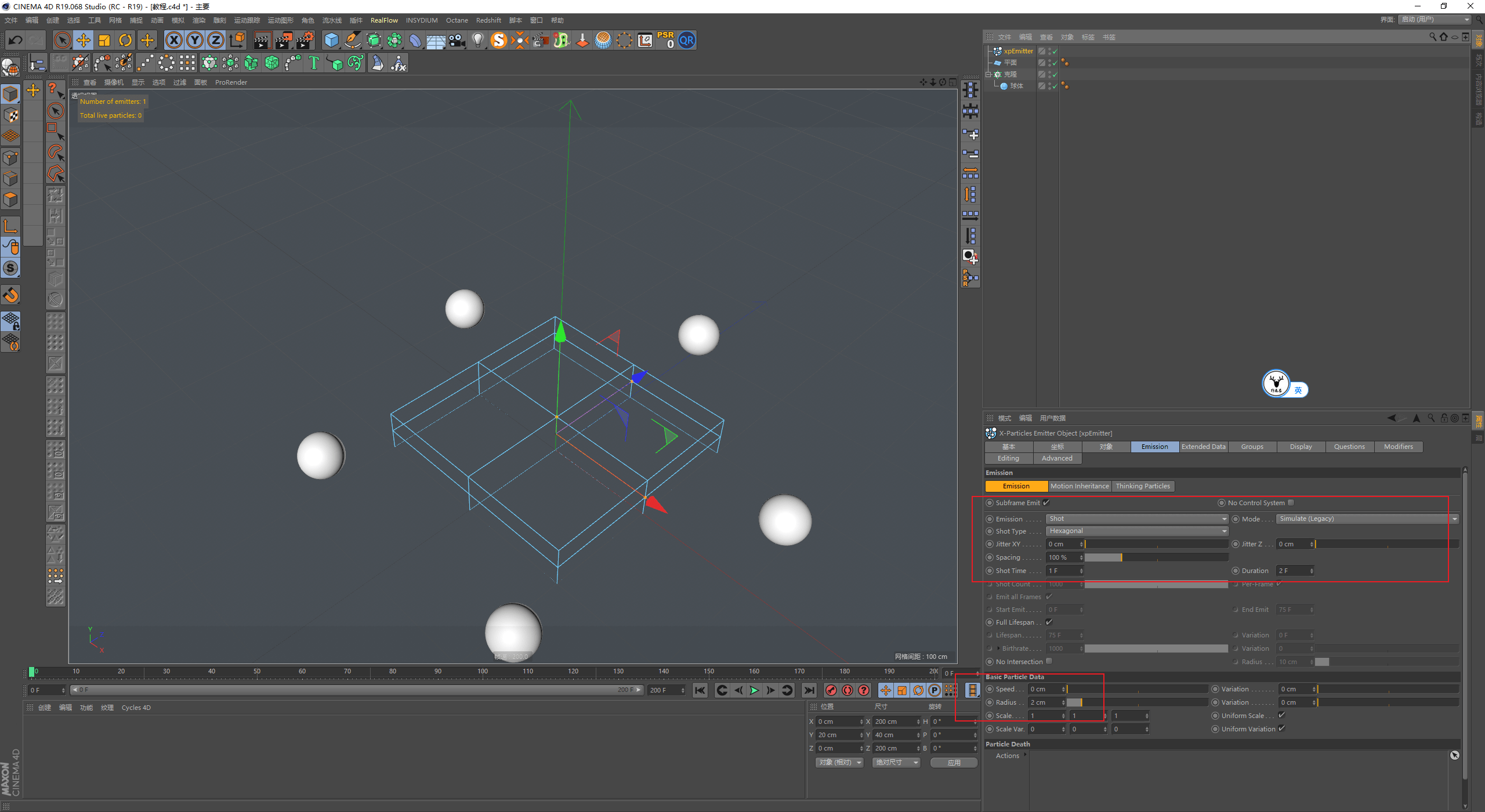
文章图片
给克隆对象添加XP的碰撞标签 , 关掉反弹 , 摩擦力给到最大 , 点击播放你会发现碰撞不起作用:
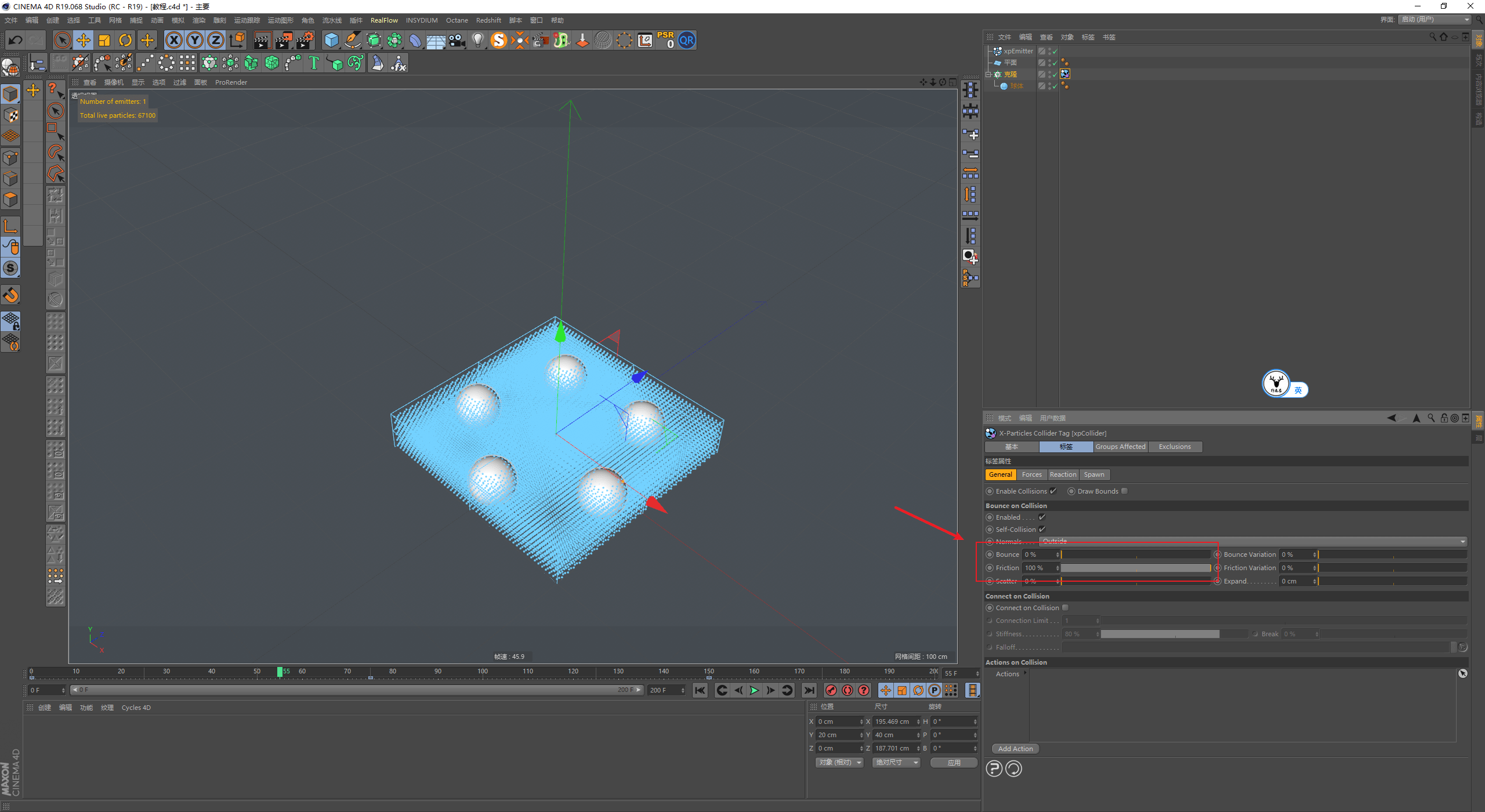
文章图片
这是由于我们需要把克隆弄成一个对象才可以 , 所以给克隆添加连接 , 现在碰撞就起作用了:
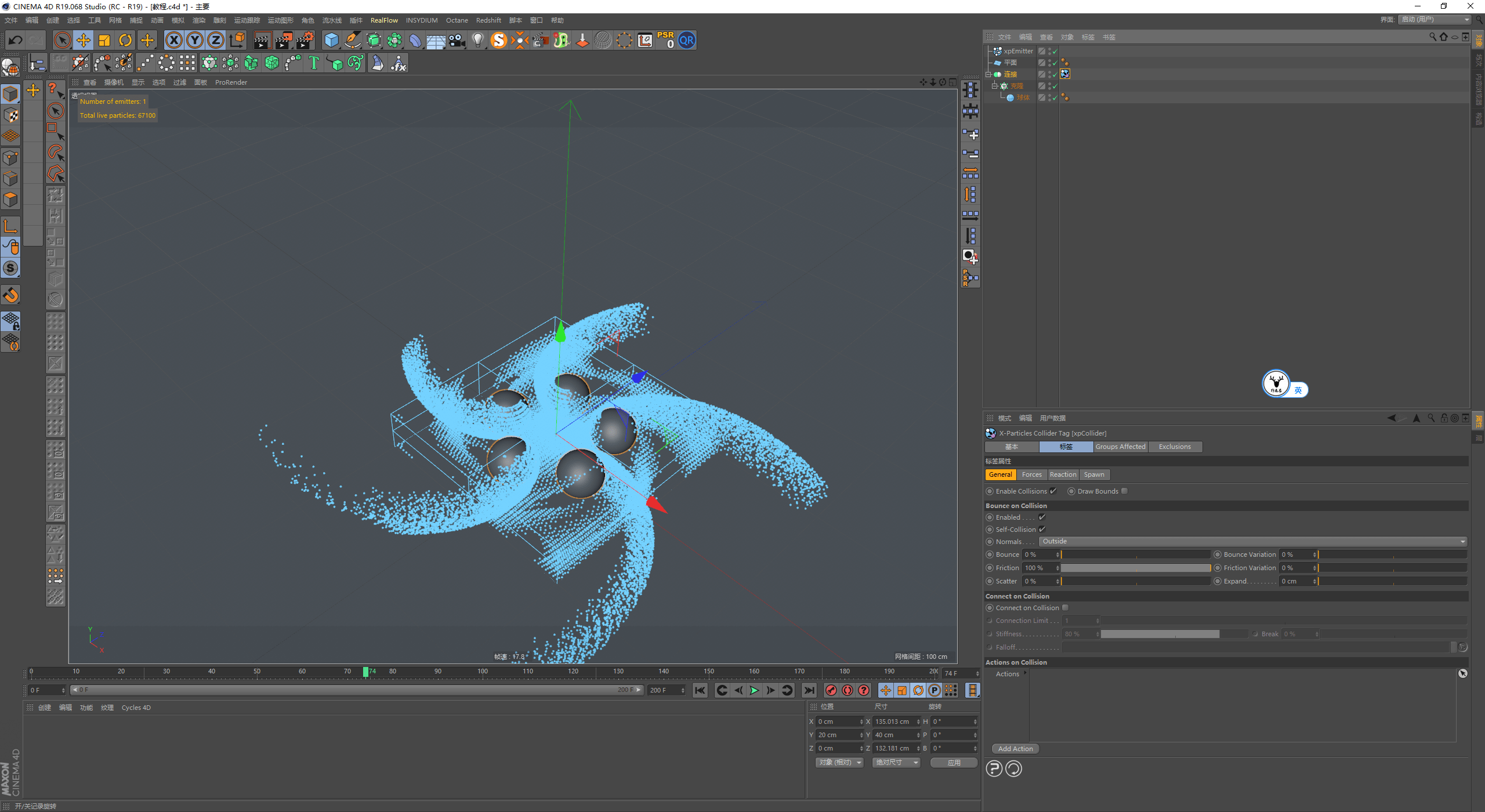
文章图片
接下来就是模拟流体了 , 对于这种中小场景 , 要求不高需要模拟流体翻滚的时候的 , 我推荐使用xpFluidFLIP来模拟流体 。
添加xpFluidFLIP , 适当的调整尺寸和高度 , 流体只会在它的范围框内进行模拟 , 因此地面都不用添加碰撞标签了:
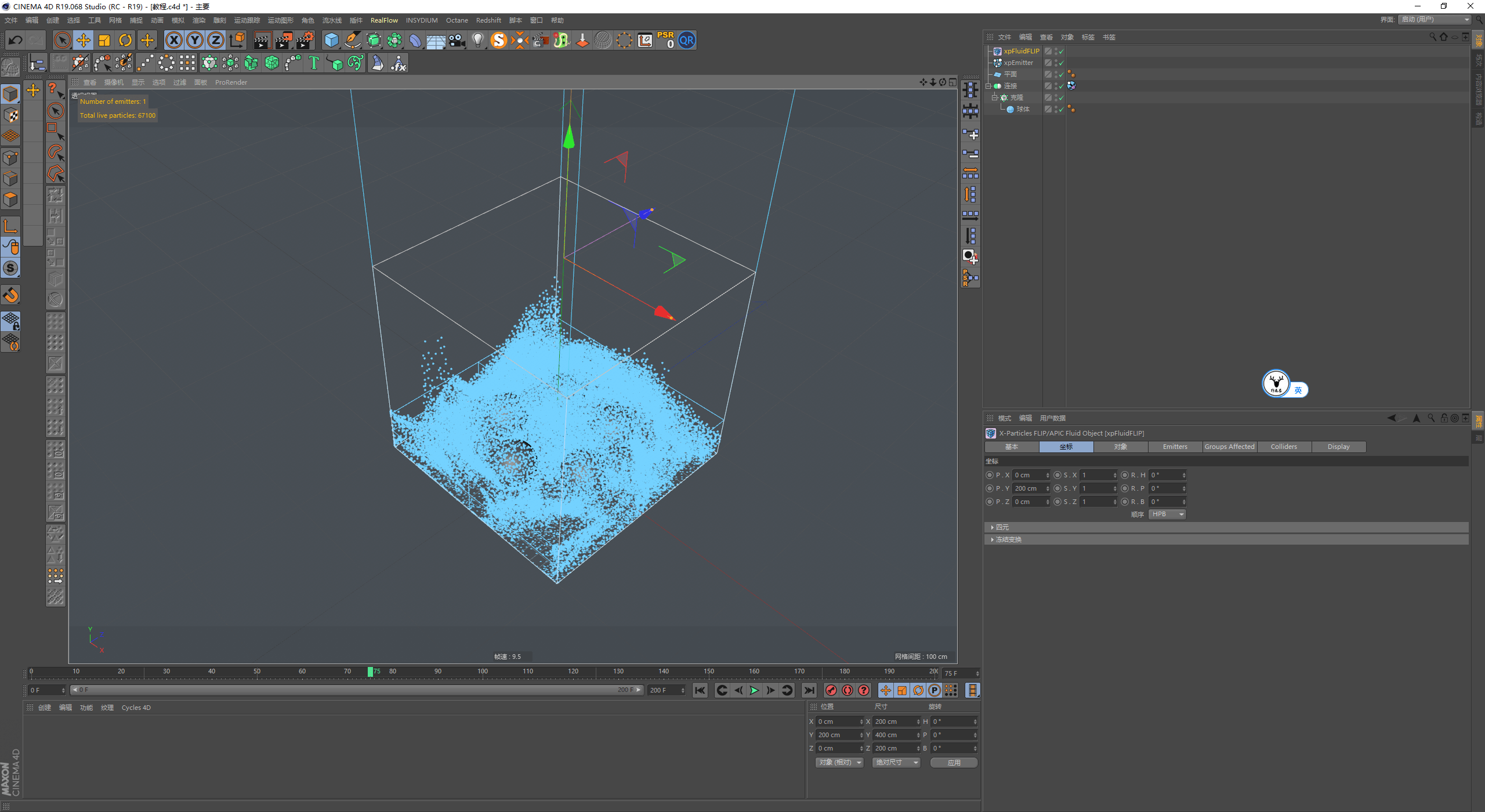
文章图片
现在场景中还没有重力 , 所以添加重力场 , 参数默认即可:
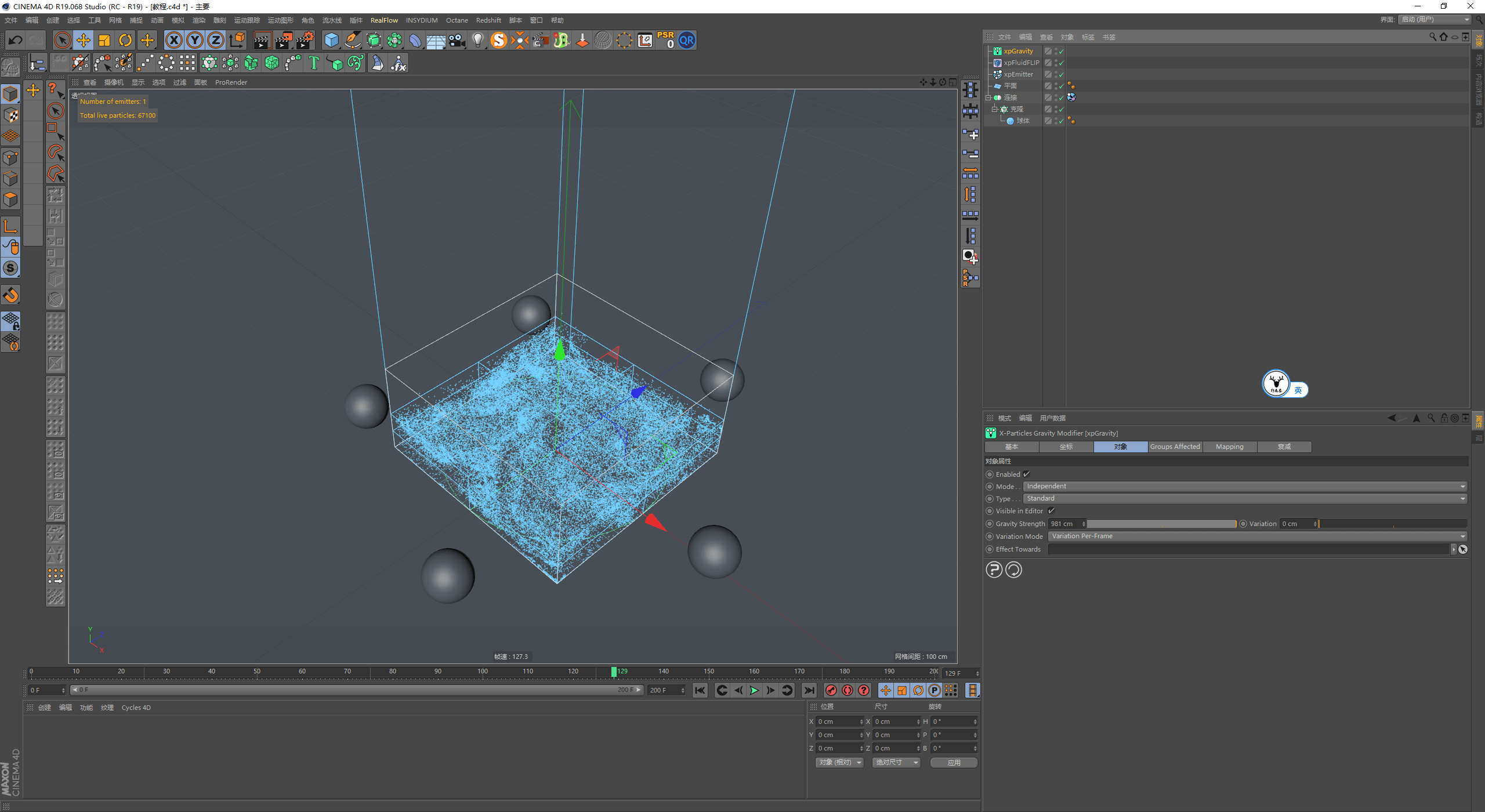
文章图片
xpFluidFLIP参数设置方面 , 官方推荐体素尺寸是粒子半径的3-4倍 , 因为我们的粒子半径是2 , 所以这里设置为6 。
由于我们需要看到粒子翻转的效果 , 所以粘度值就不用给了 , 适当的提高一点涡度值就好了 。
然后原图感觉球体有点推着液体走 , 所以我打开了黏住 , 提高了一点摩擦力:
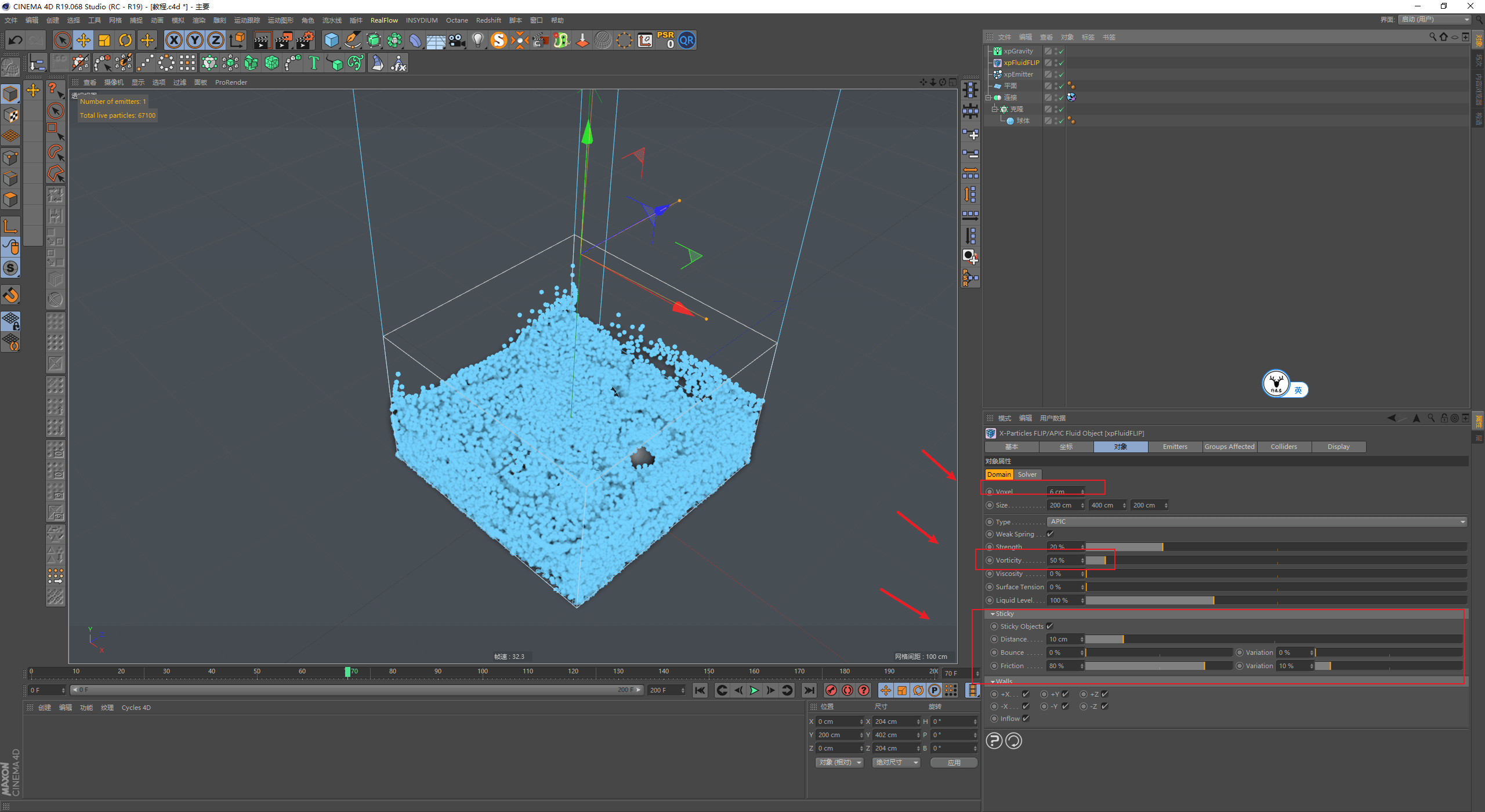
文章图片
接下来找一帧合适的粒子设置为初始状态 , 然后将发射关掉:
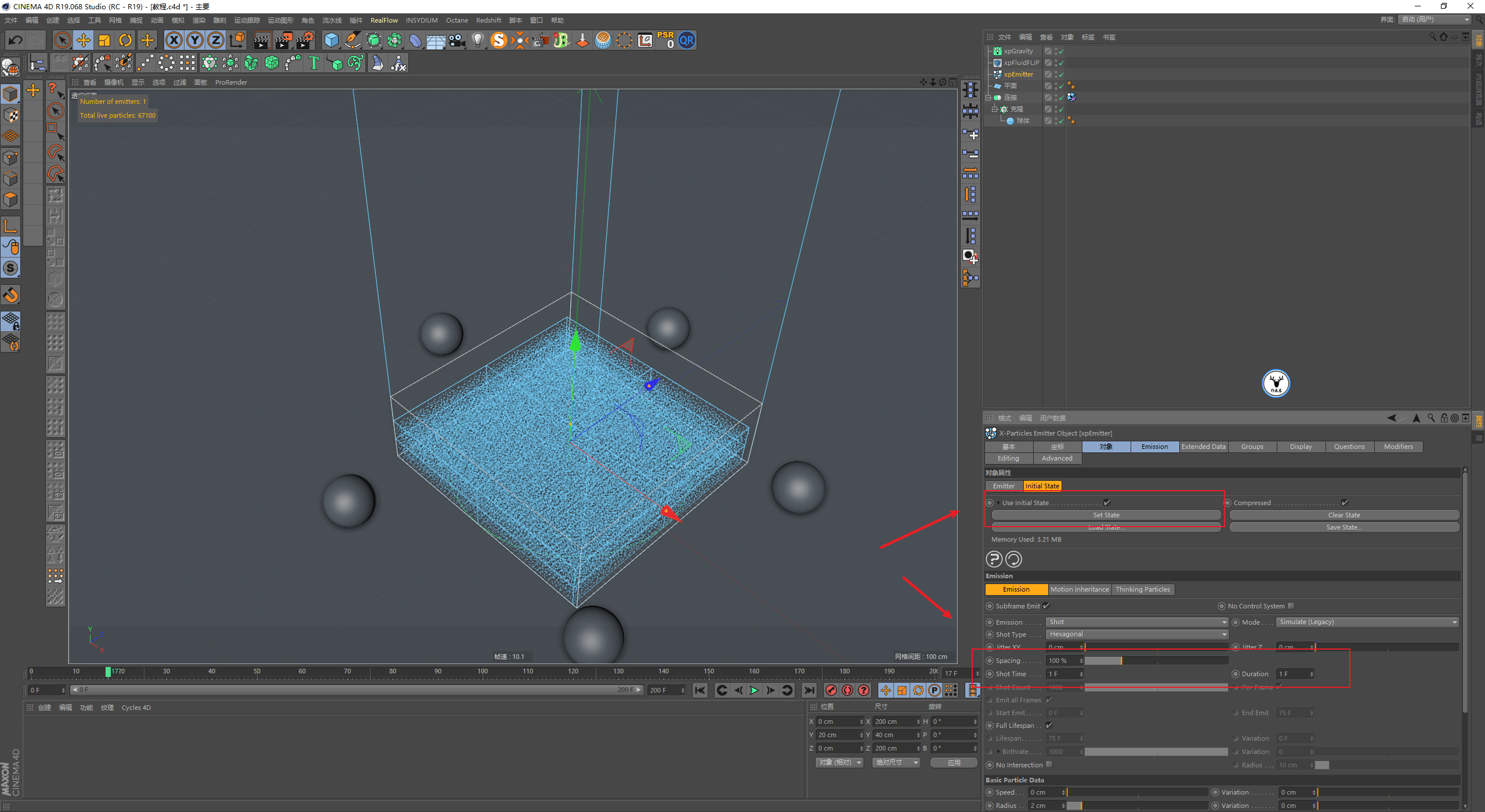
文章图片
03
粒子网格化
接下来就是将粒子网格化 , 新建OpenVDBMesher , 体素以及点半径大小大家看着调整就好:
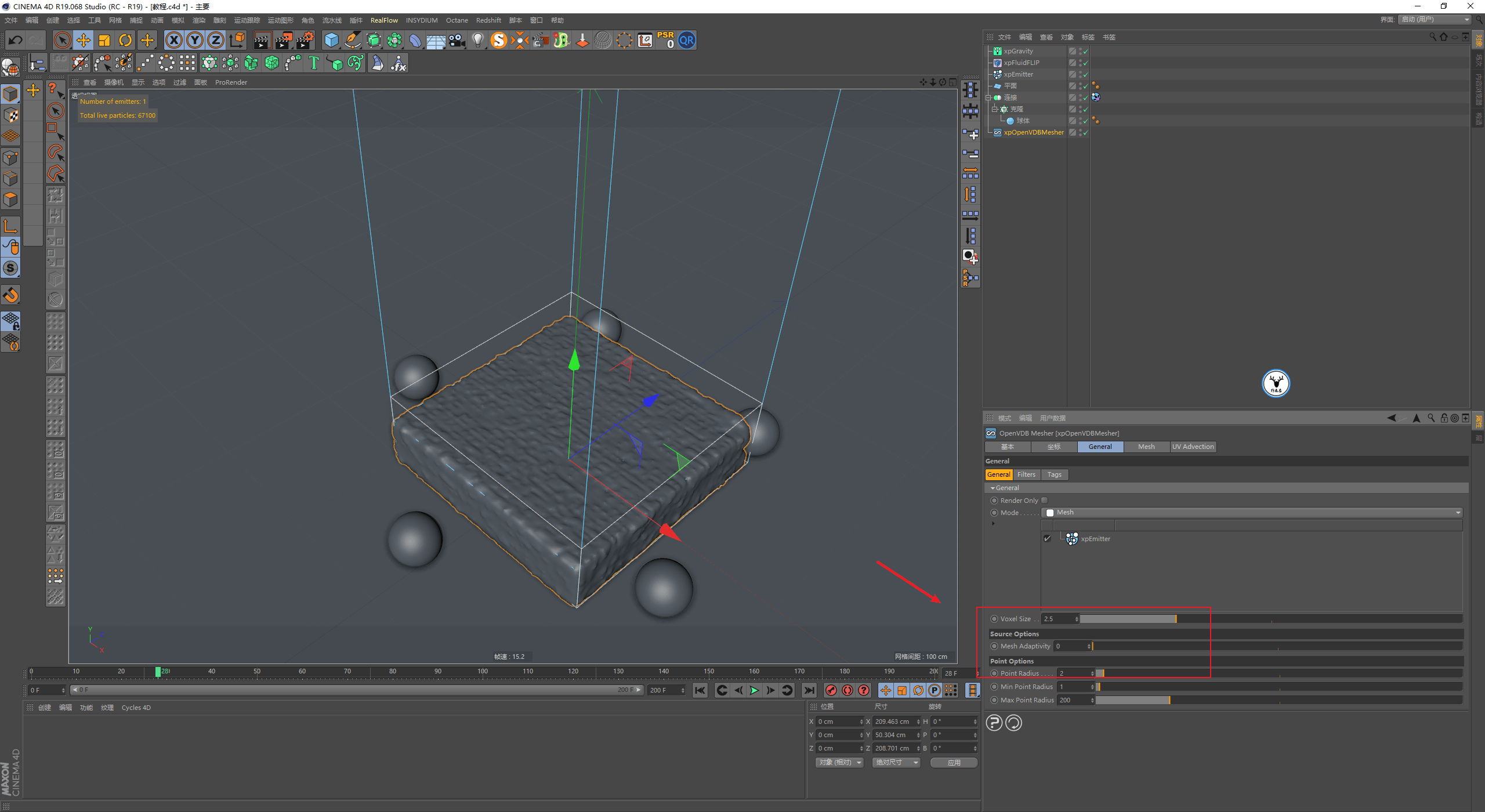
文章图片
滤镜里面添加一个高斯:
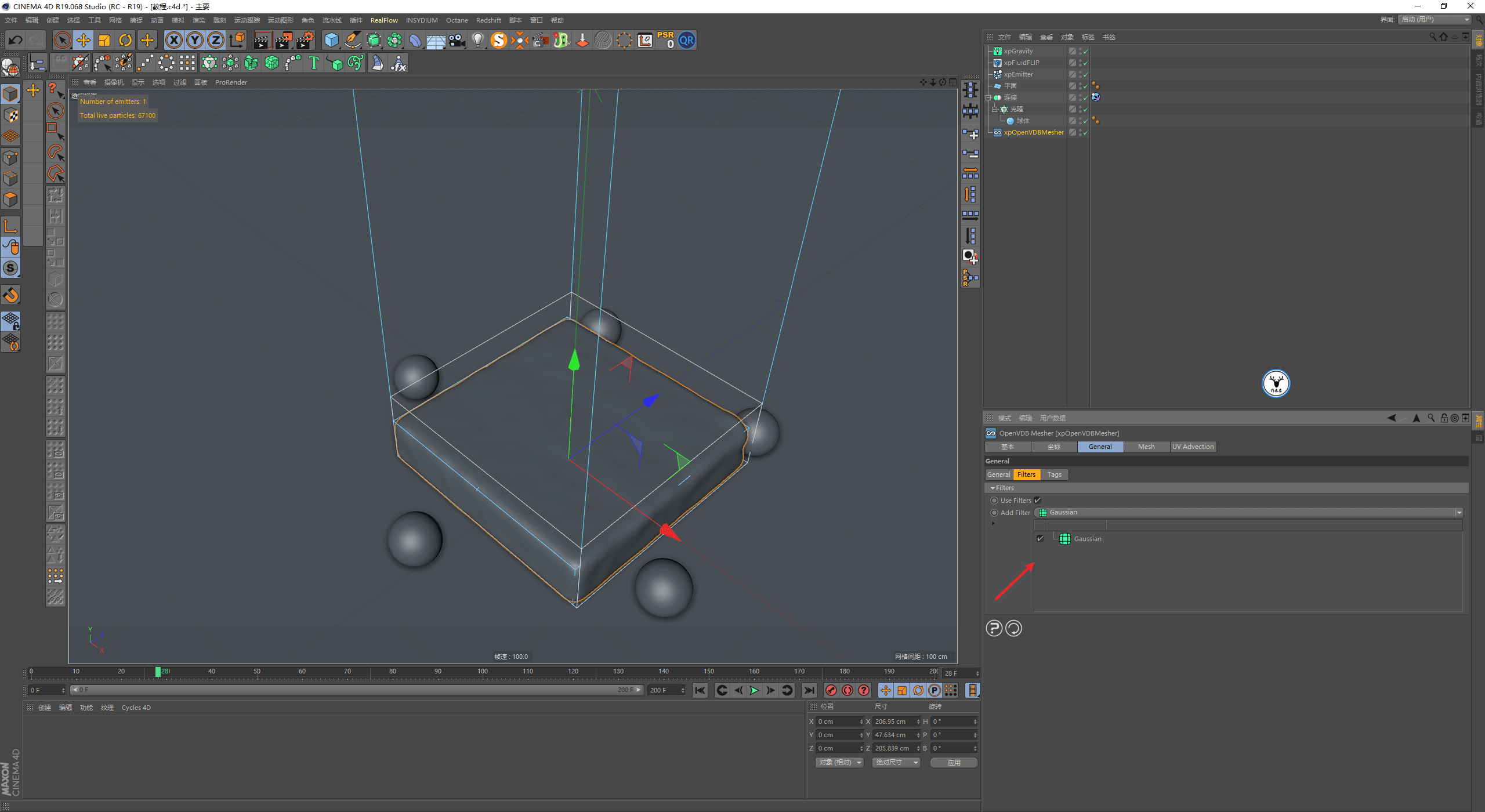
文章图片
接下来终于到了我们今天的重点UV Advection了:
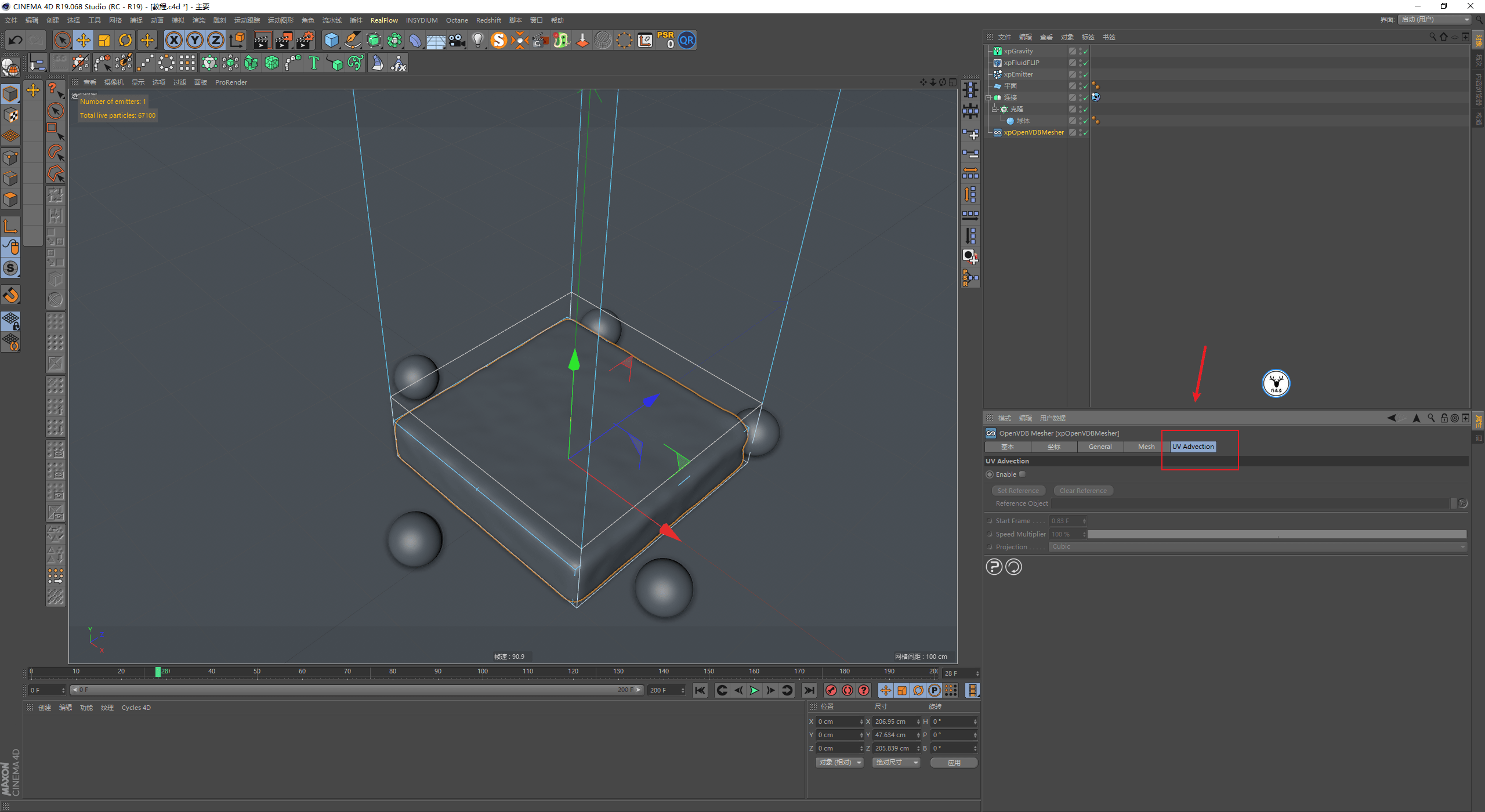
文章图片
为了方便观察 , 我这里给OpenVDBMesher添加C4D自带的噪波贴图来说明问题 。
默认情况下 , 由于OpenVDBMesher是没有UV的 , 所以添加完毕之后看不到贴图的样式:
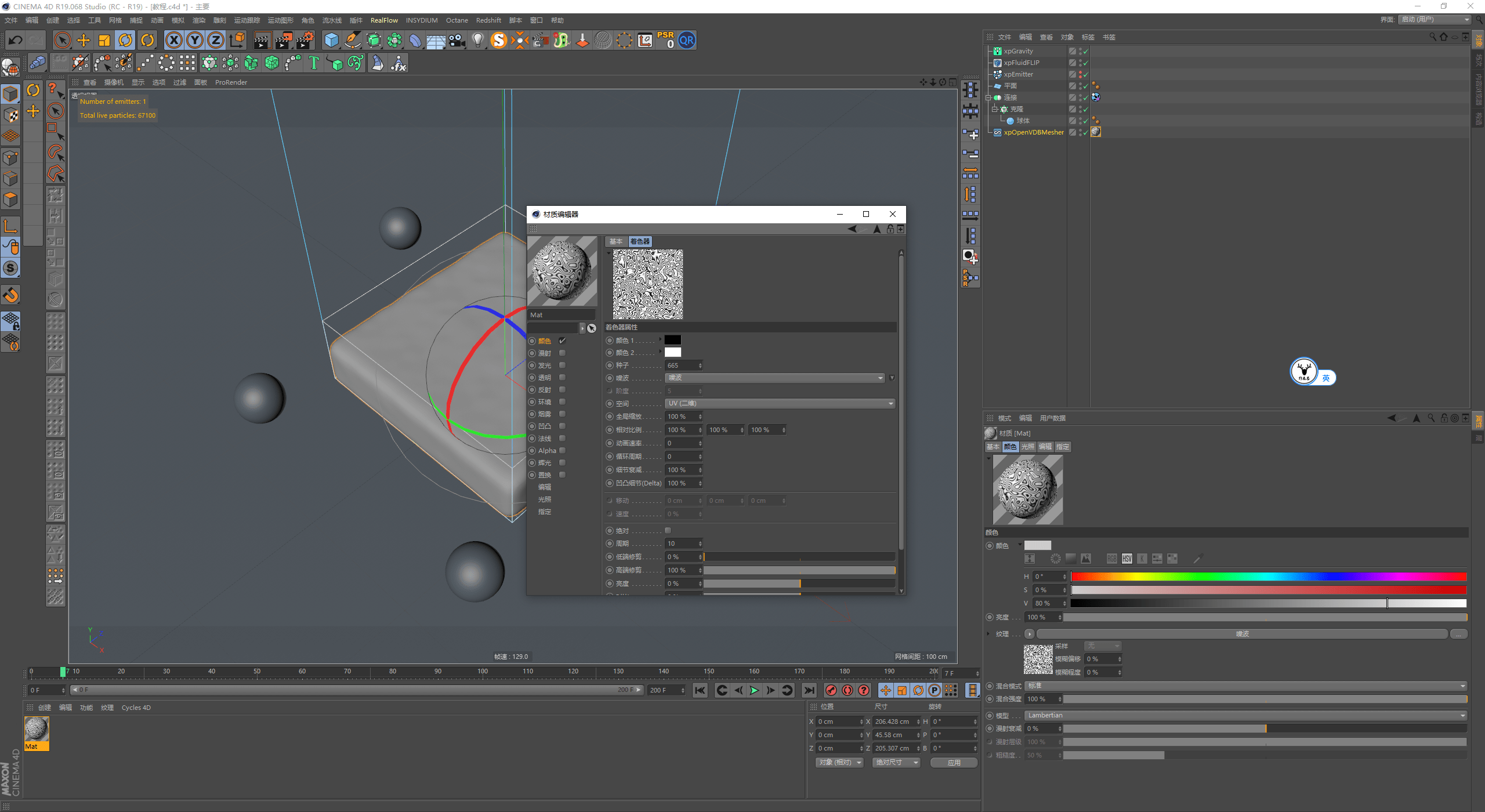
文章图片
你可以修改投射的方式 , 但是同样由于没有UV , 所以这样的贴图肯定是会出问题的 。
并且鼠标右键也没有办法生成UVW坐标 , 感兴趣的鹿友可以试试 , 无论是烘焙为ABC还是点级别对象都不行:
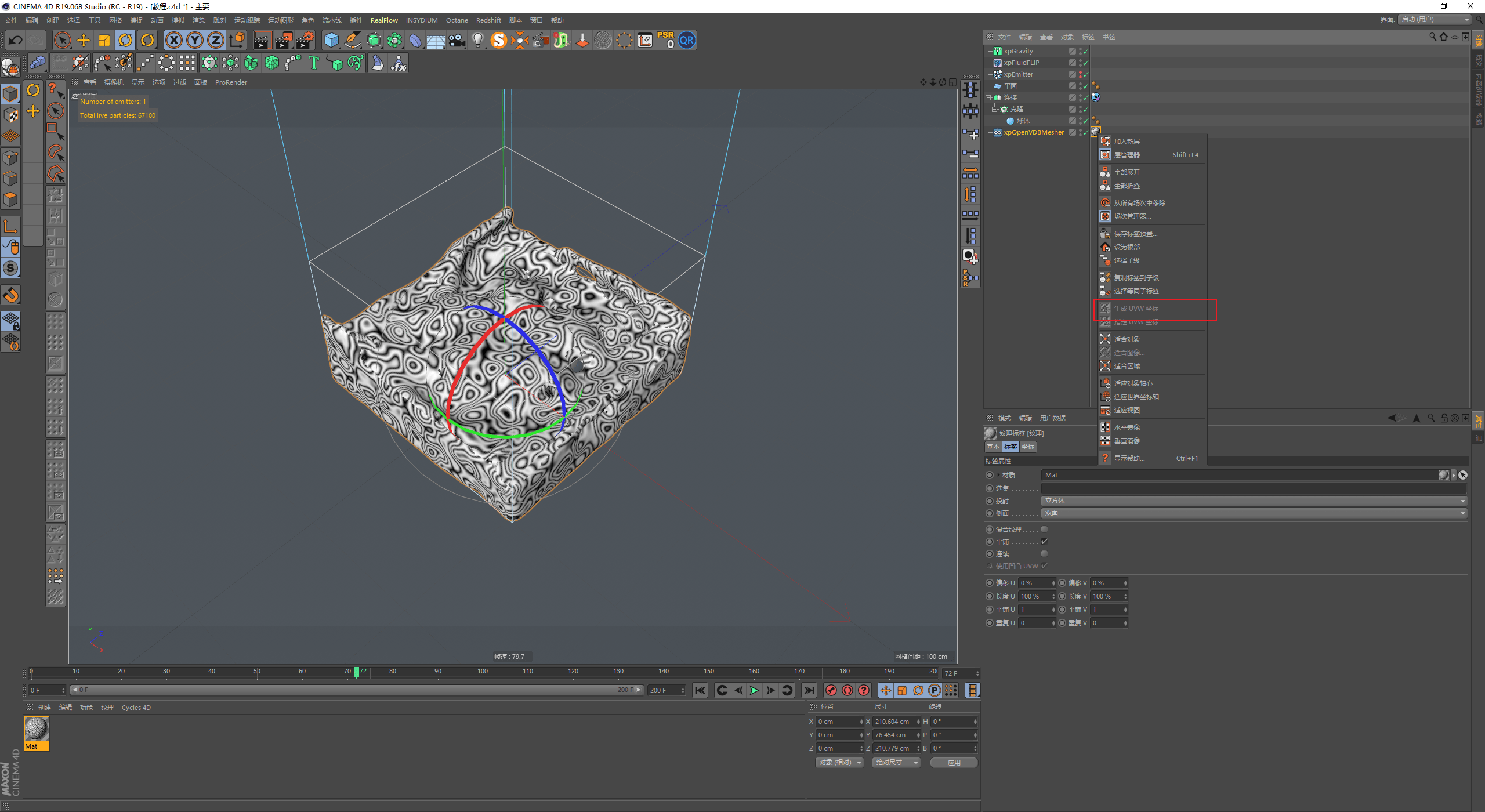
文章图片
所以这个时候我们可以激活UV Advection , 纹理就会正常的随着网格的流动而产生变化了:
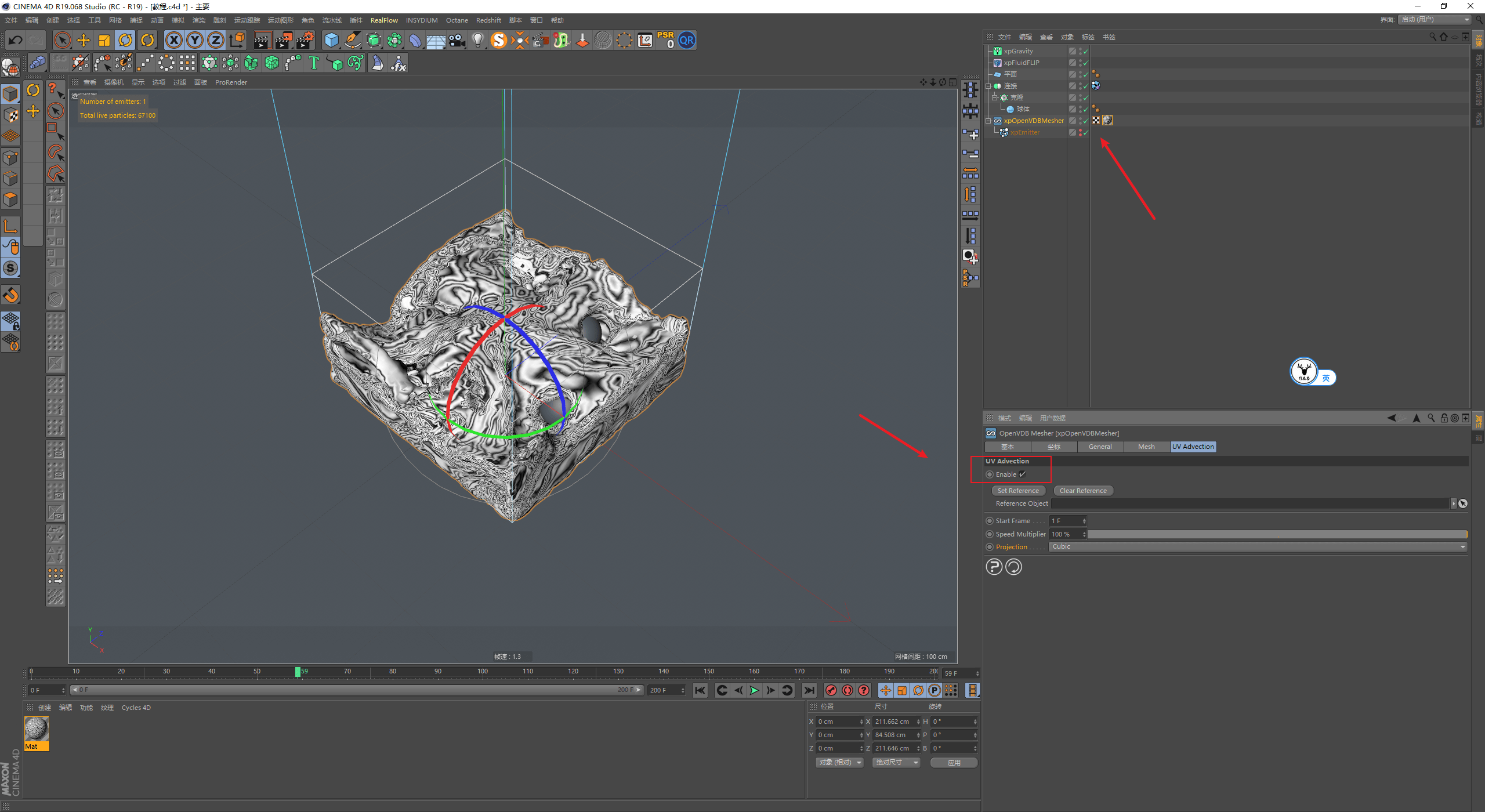
文章图片
投射的方式大家可以根据实际情况来进行选择 , 但是需要注意的是 , 经过我测试前沿以及uvw贴图这两种方式会出错 。
特别声明:本站内容均来自网友提供或互联网,仅供参考,请勿用于商业和其他非法用途。如果侵犯了您的权益请与我们联系,我们将在24小时内删除。
